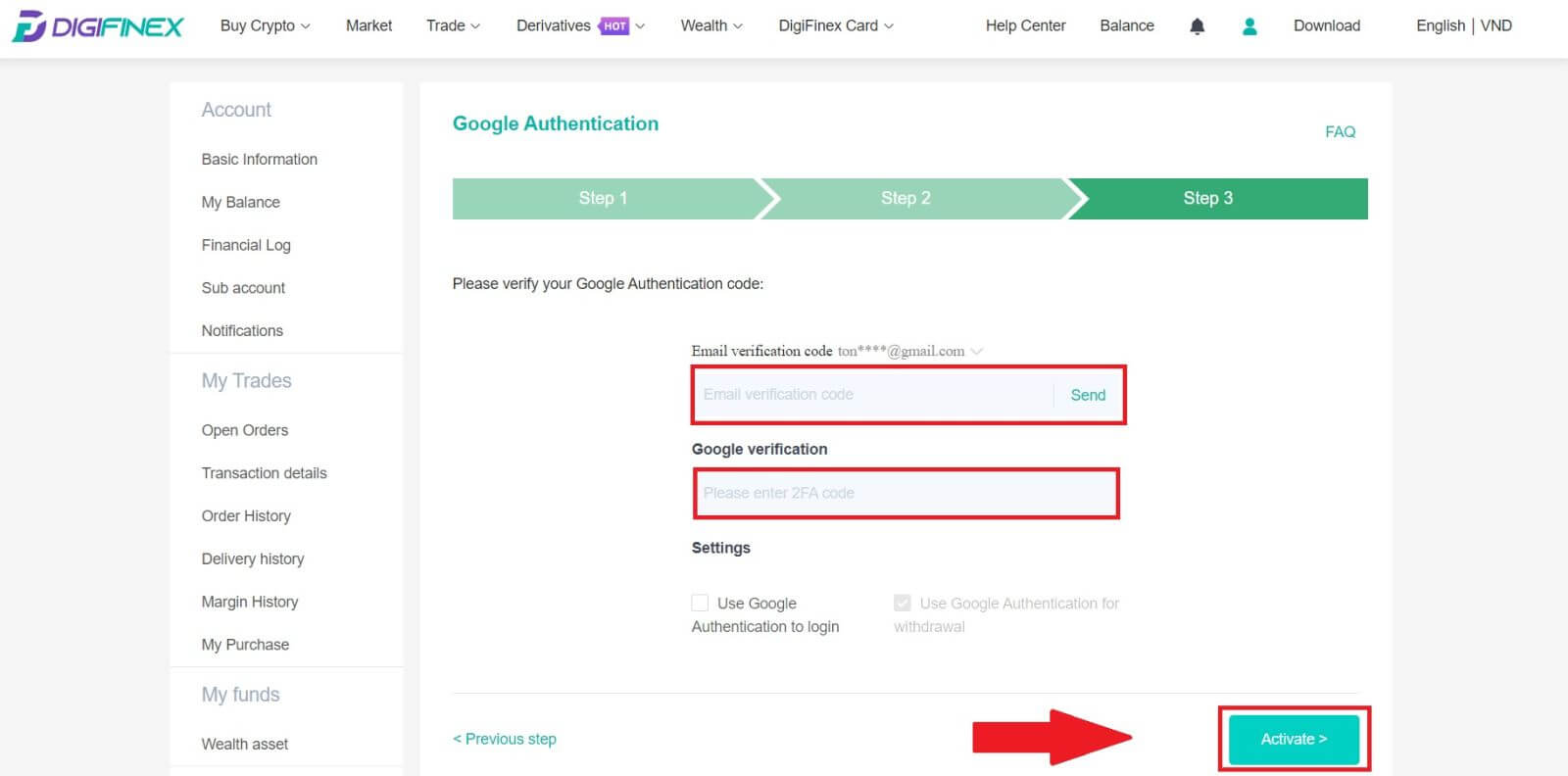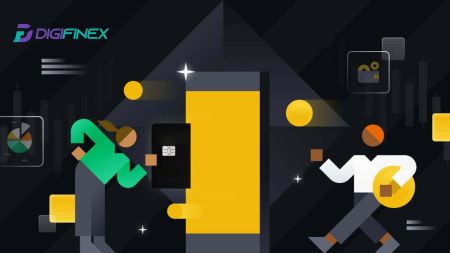DigiFinex에 로그인하는 방법
빠르게 진화하는 암호화폐 세계에서 DigiFinex는 디지털 자산 거래를 위한 선도적인 플랫폼으로 부상했습니다. 노련한 거래자이든 암호화폐 업계에 처음 입문하는 사람이든 관계없이 DigiFinex 계정에 액세스하는 것은 안전하고 효율적인 거래에 참여하기 위한 첫 번째 단계입니다. 이 가이드는 DigiFinex 계정에 로그인하는 간단하고 안전한 프로세스를 안내합니다.
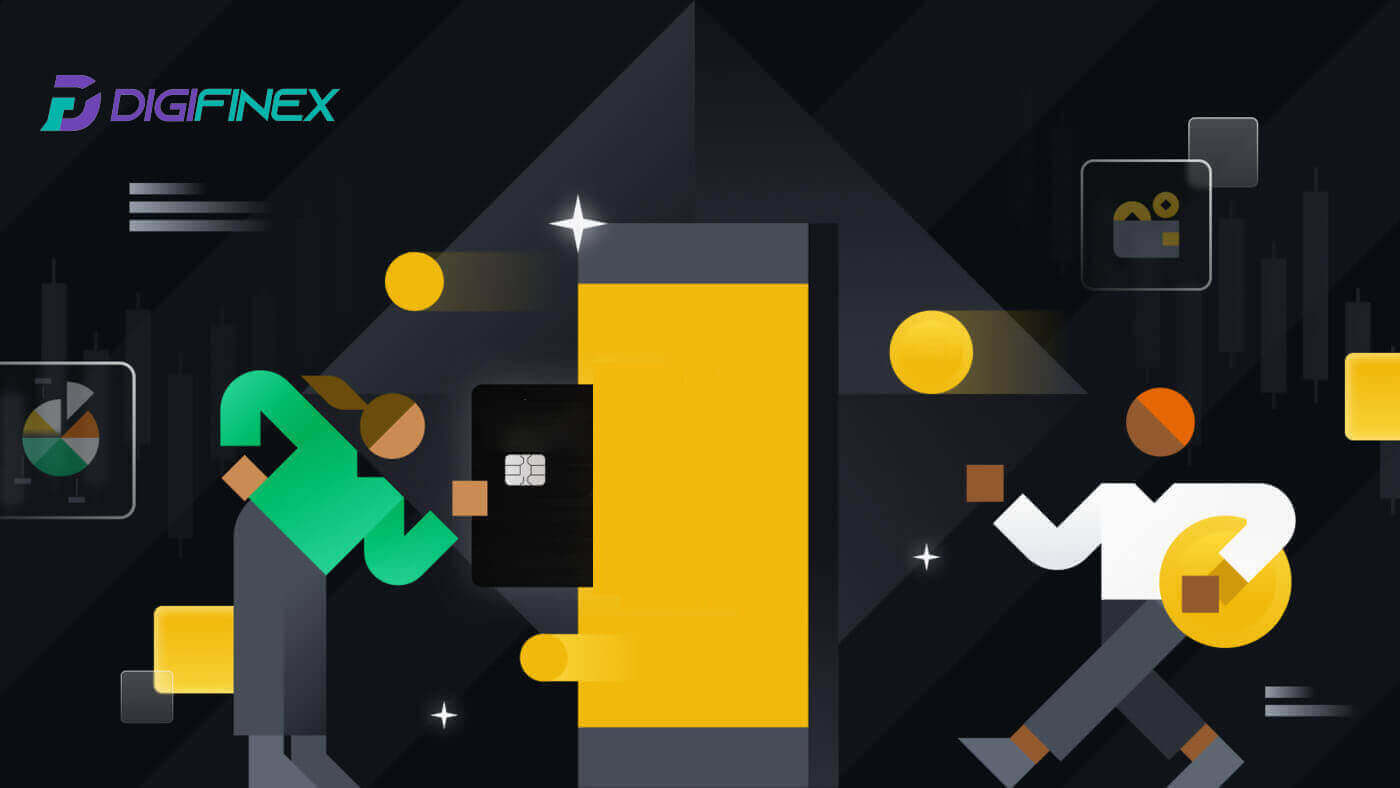
DigiFinex에 로그인하는 방법
1. DigiFinex 홈페이지 에 접속하여 [로그인]을 클릭하세요 .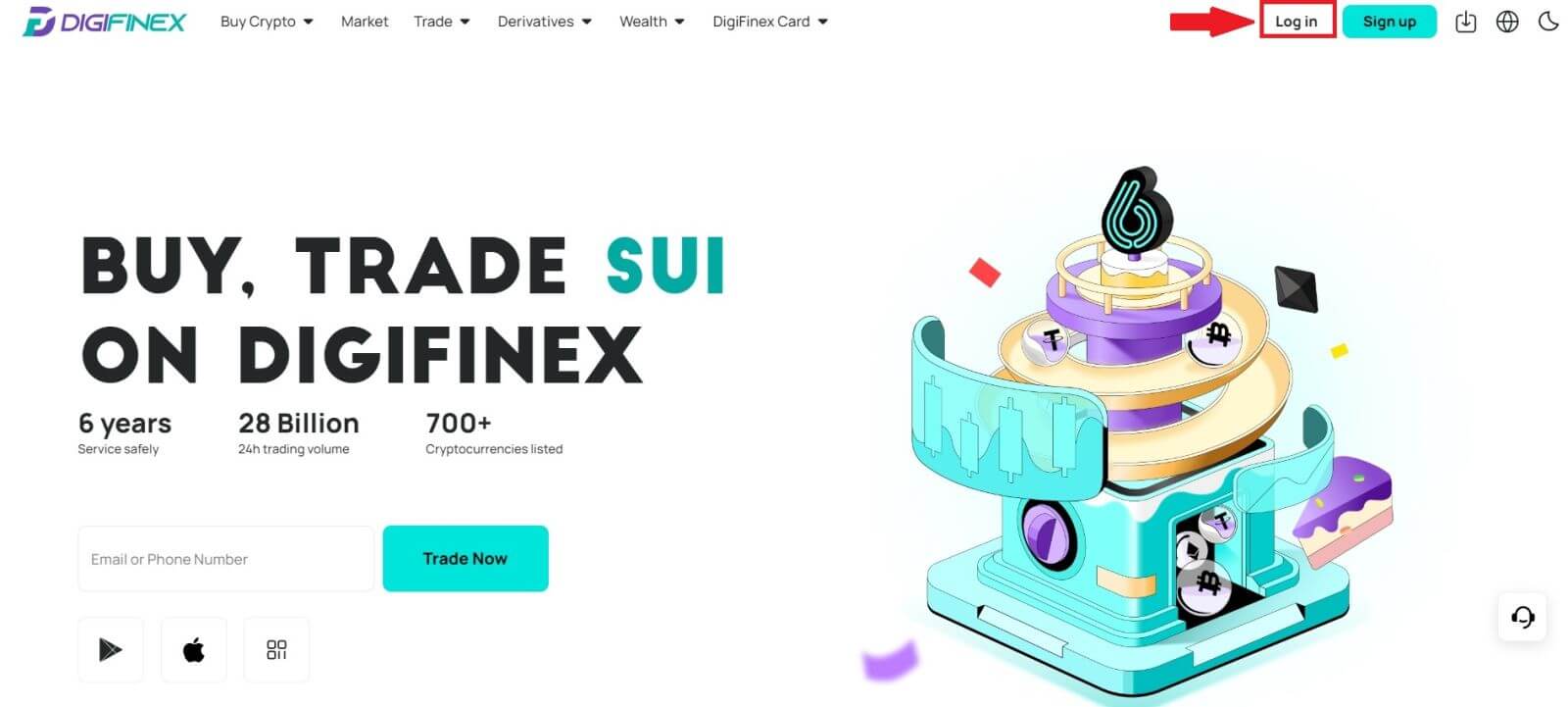
2. [이메일] 또는 [전화]를 선택하세요.
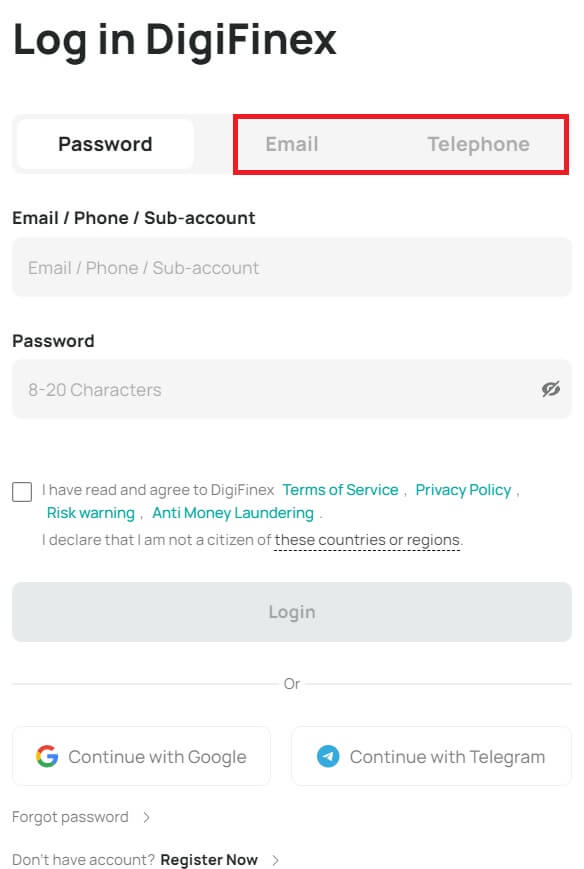
3. 이메일/전화번호, 비밀번호를 입력하세요.
서비스 약관 및 개인정보 보호정책을 읽고 동의한 후 [ 로그인 ]을 클릭하세요.
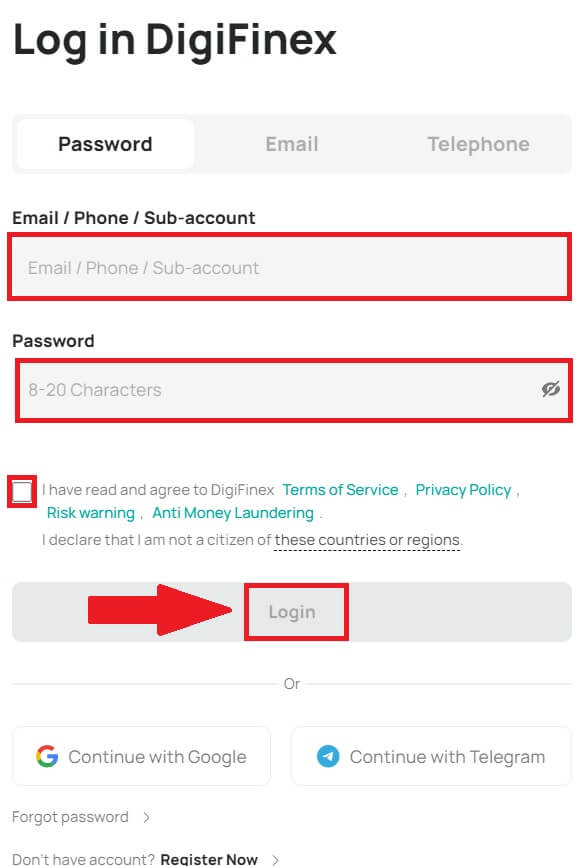
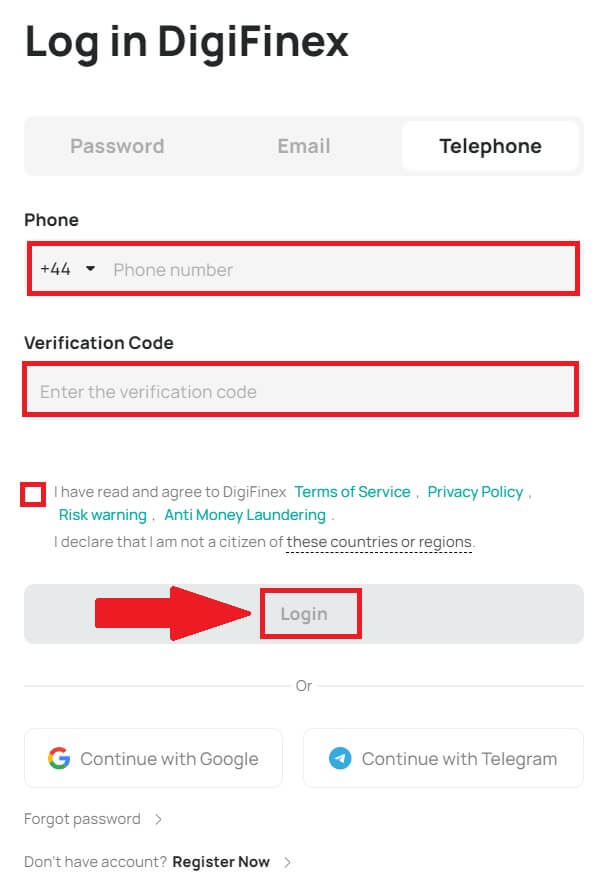
5. 로그인 후 DigiFinex 계정을 사용하여 성공적으로 거래할 수 있습니다.
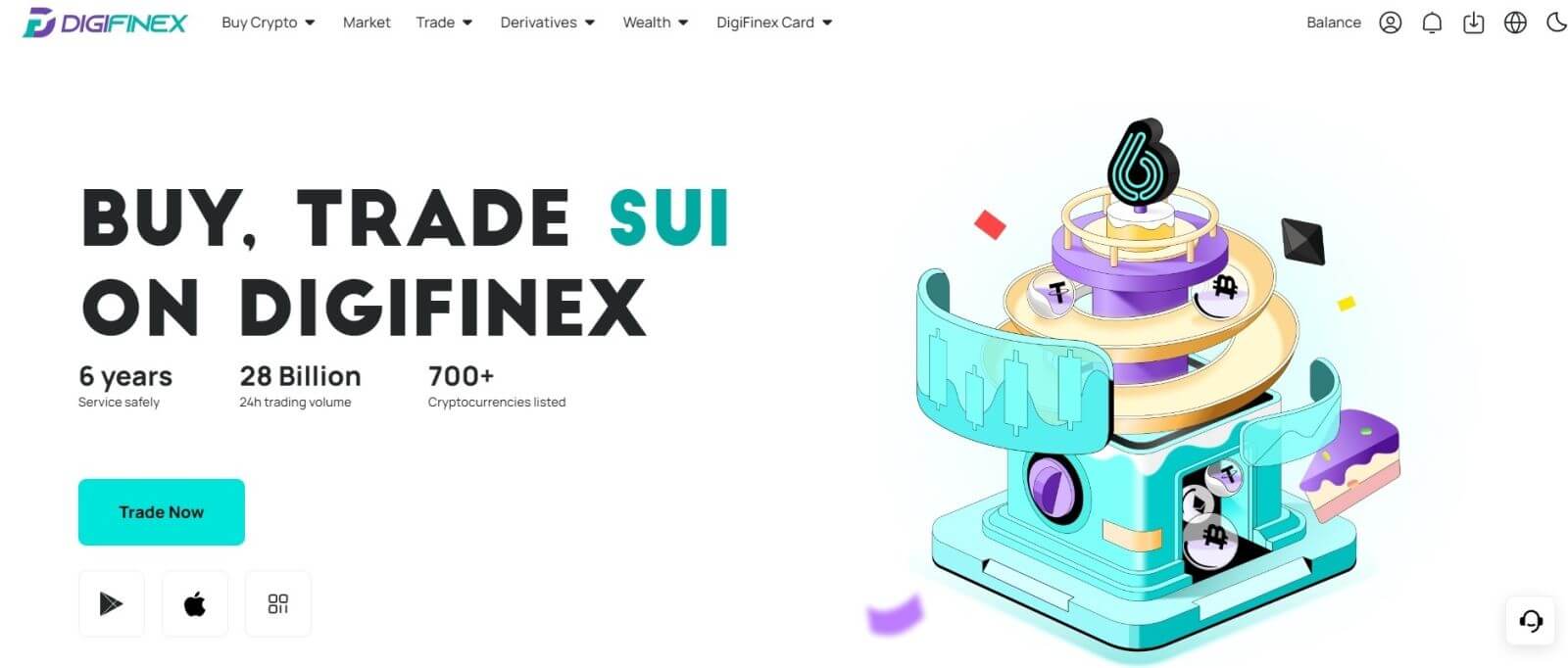
Google 계정으로 DigiFinex에 로그인하는 방법
1. DigiFinex 홈페이지 에 접속하여 [ 로그인 ]을 클릭하세요.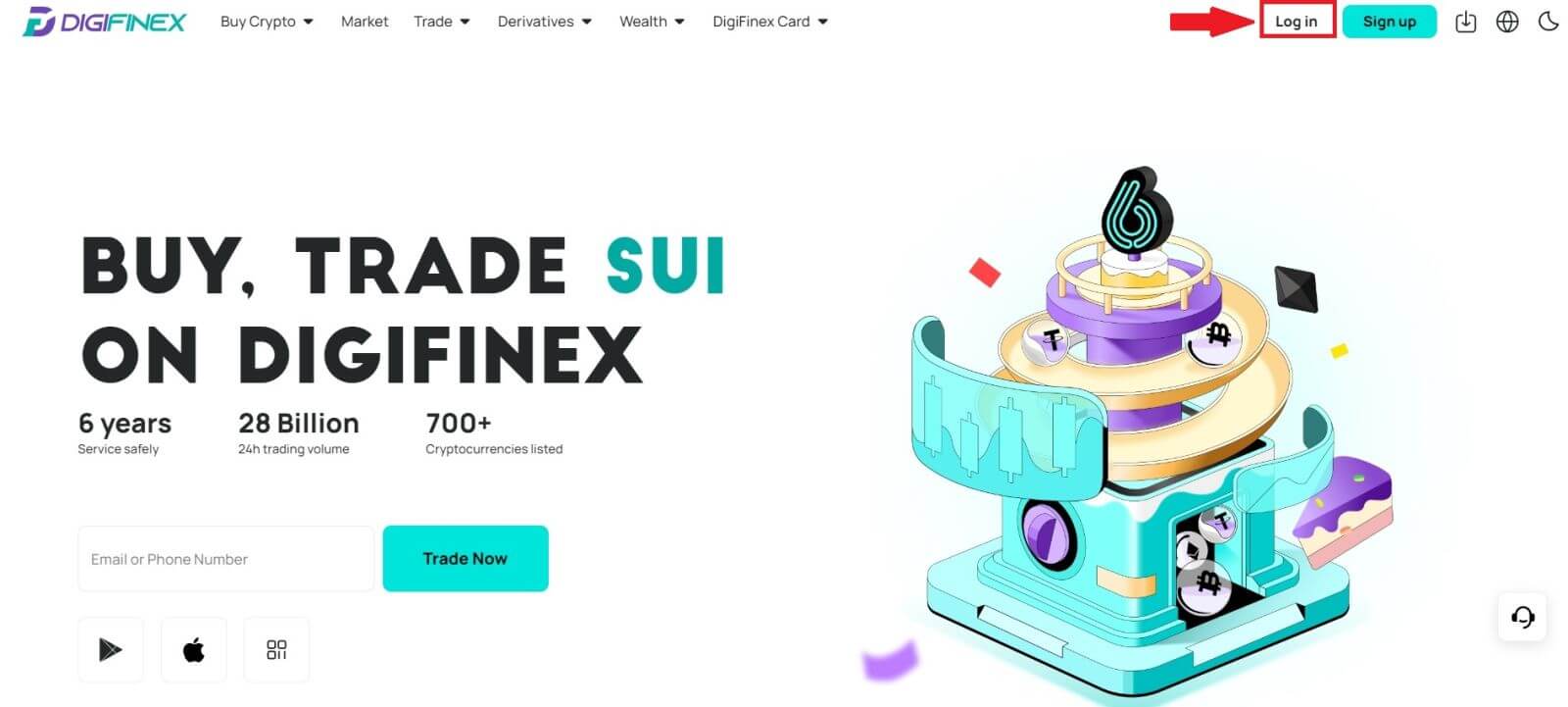
2. 로그인 방법을 선택하세요. [ 구글 ]을 선택하세요.
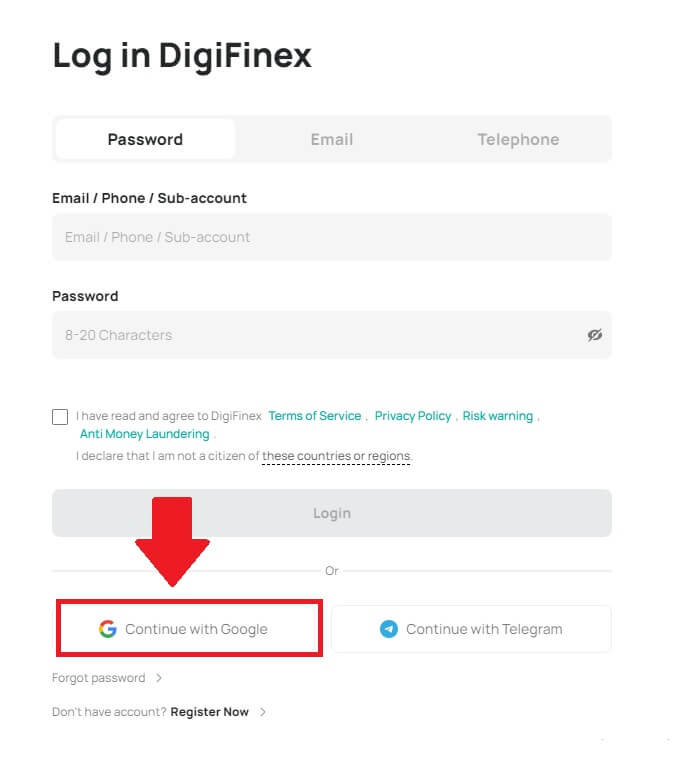
3. 팝업 창이 나타나며 Google 계정을 사용하여 DigiFinex에 로그인하라는 메시지가 표시됩니다. 4. [보내기]를
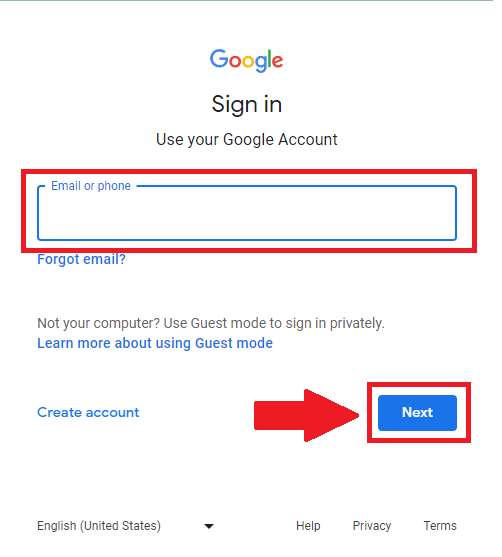
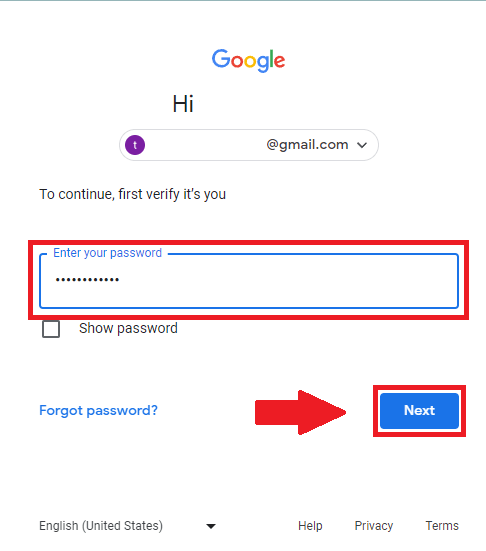
클릭 하고 이메일로 전송된 6자리 코드를 입력한 후 [확인]을 클릭하세요. 5. 로그인 후 DigiFinex 웹사이트로 리디렉션됩니다.
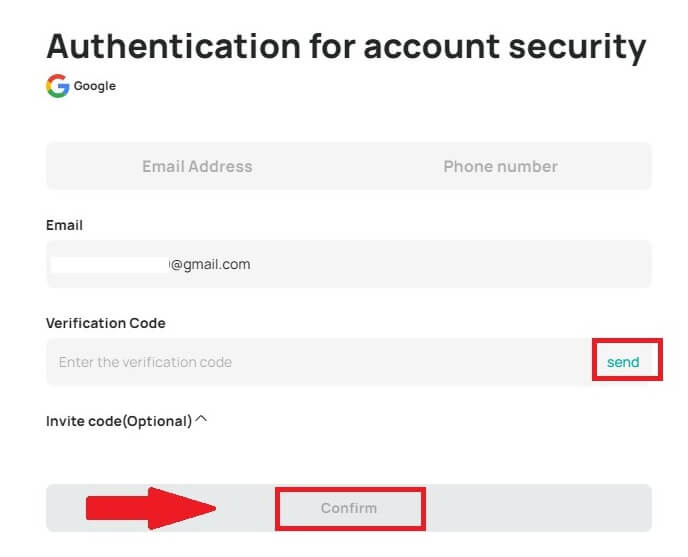
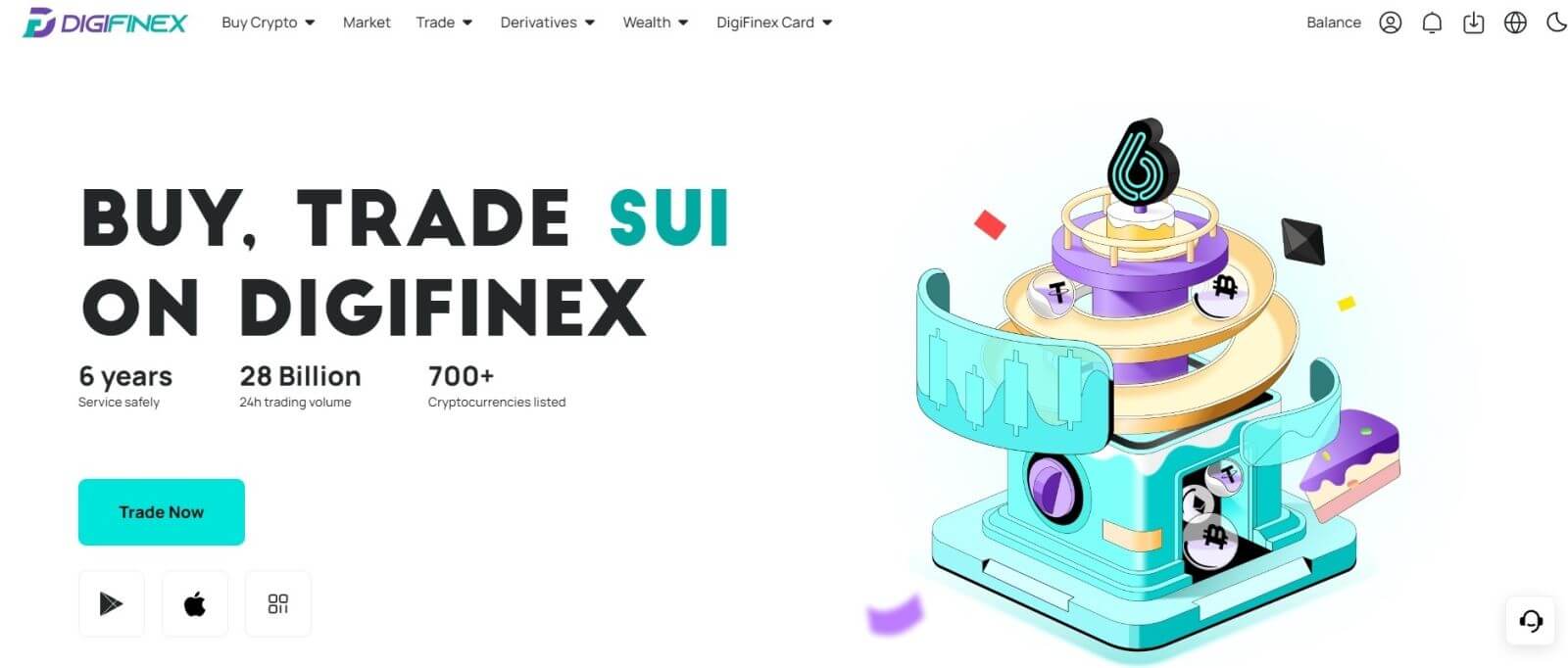
텔레그램 계정으로 DigiFinex에 로그인하는 방법
1. 컴퓨터에서 DigiFinex 웹사이트를 방문하여 [로그인]을 클릭하세요 .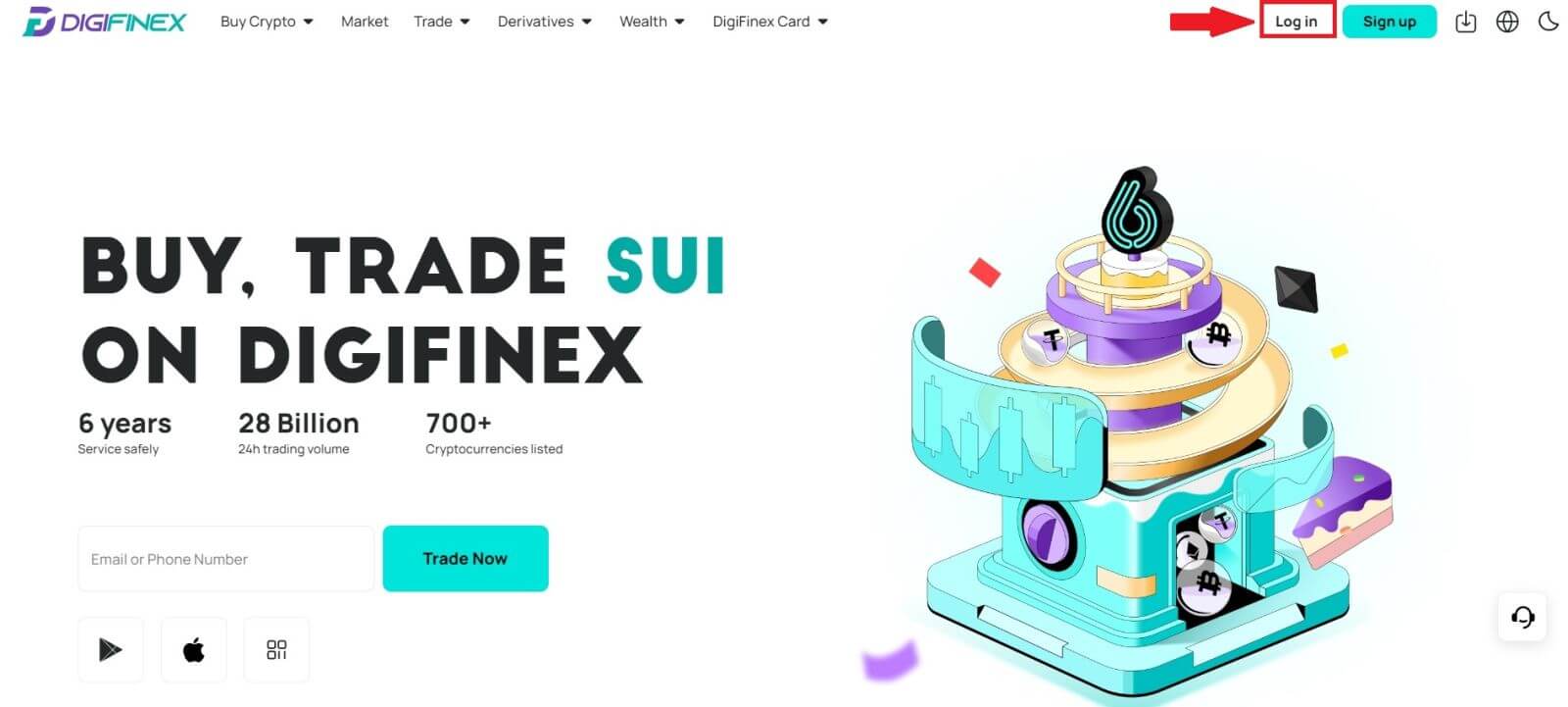
2. [텔레그램] 버튼을 클릭하세요.
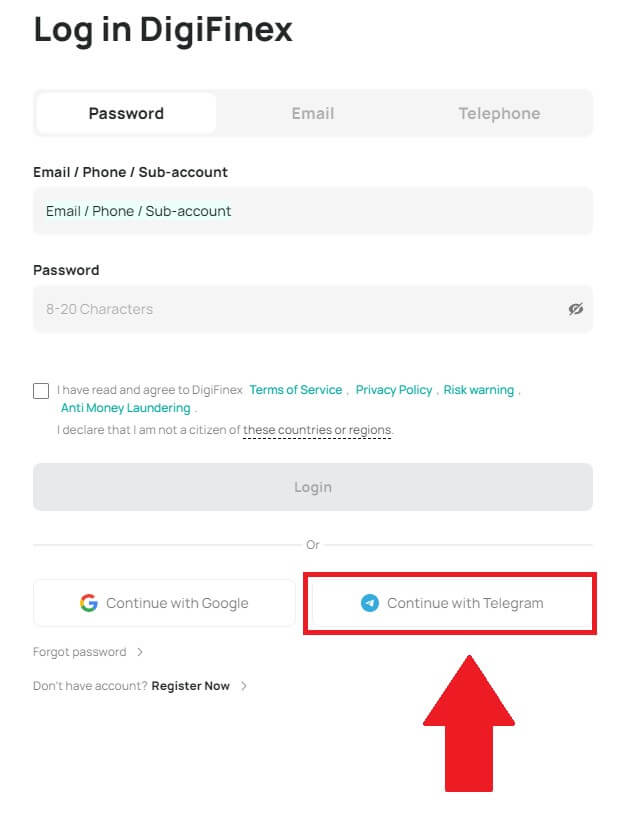
3. DigiFinex에 로그인하려면 전화번호를 입력하고 [다음]을
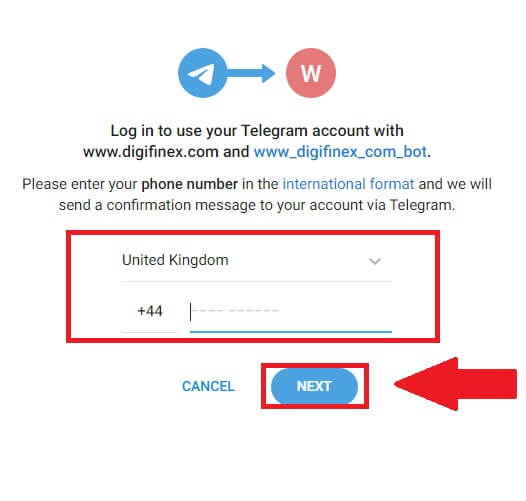 클릭하세요 .
클릭하세요 . 4. 텔레그램 계정으로 확인 메시지가 전송됩니다. [확인]을 클릭하여 진행하세요.
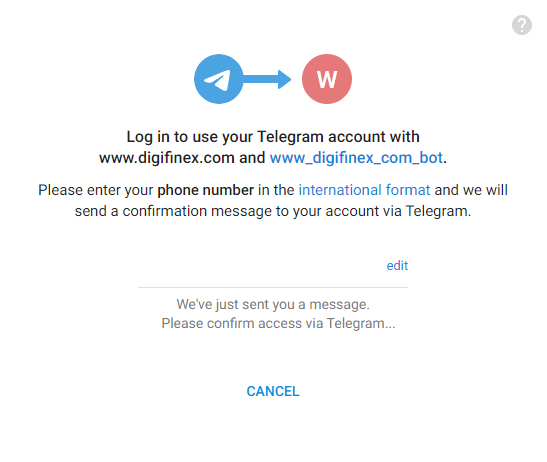
5. 로그인 페이지로 이동하여 [보내기]를 클릭 하고 이메일로 전송된 6자리 코드를 입력한 후 [확인]을 클릭하세요.
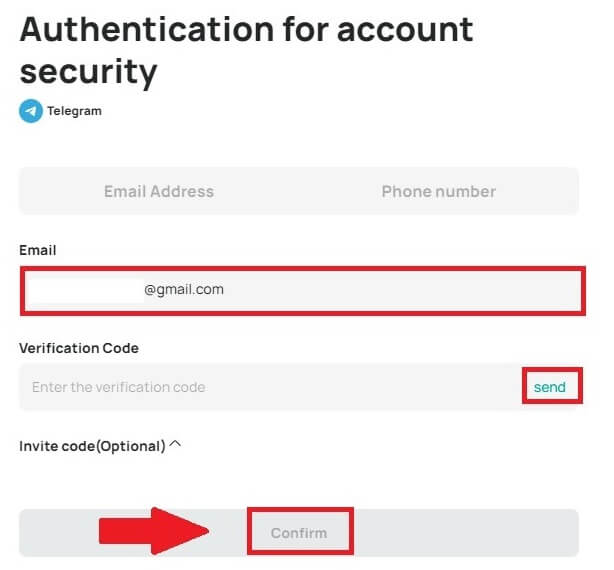
6. 축하합니다! DigiFinex 계정을 성공적으로 만들었습니다.
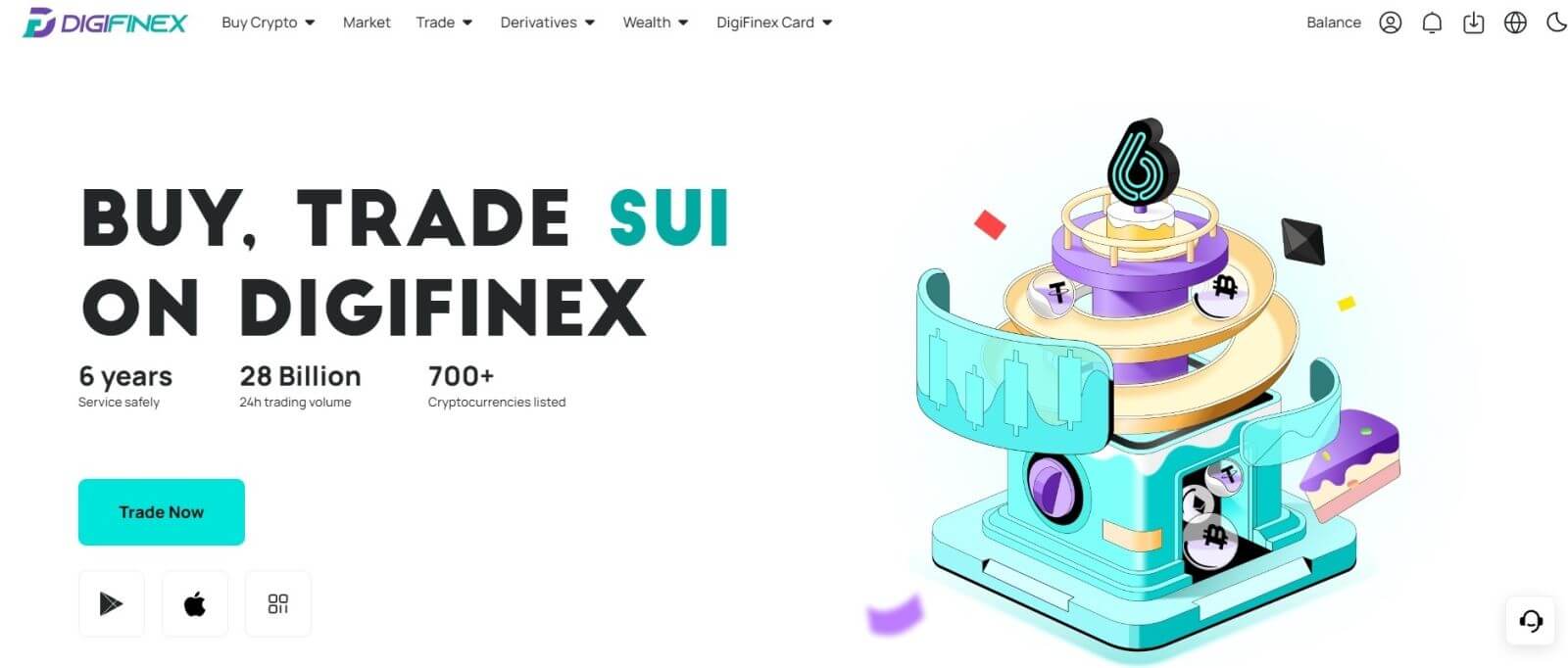
DigiFinex 앱에 로그인하는 방법은 무엇입니까?
1. 이 앱을 찾으려면 App Store를 방문하여 DigiFinex 키를 사용하여 검색 해야 합니다 . 또한 Google Play 스토어 에서 DigiFinex 앱을 설치할 수 있습니다 .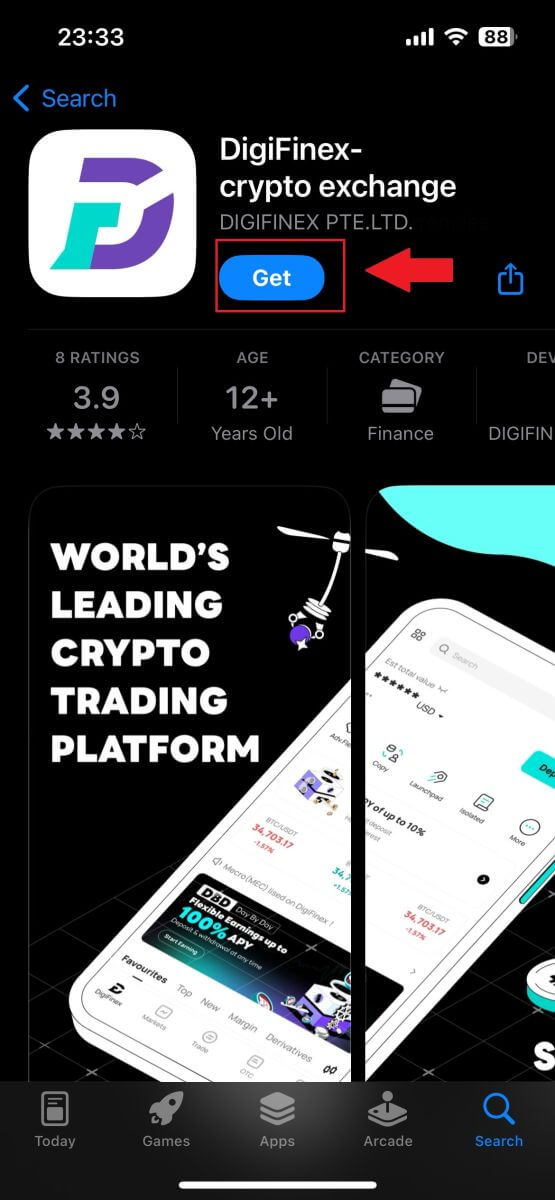
2. 설치 및 실행 후 이메일 주소, 전화번호, 텔레그램 또는 Google 계정을 사용하여 DigiFinex 모바일 앱에 로그인할 수 있습니다.
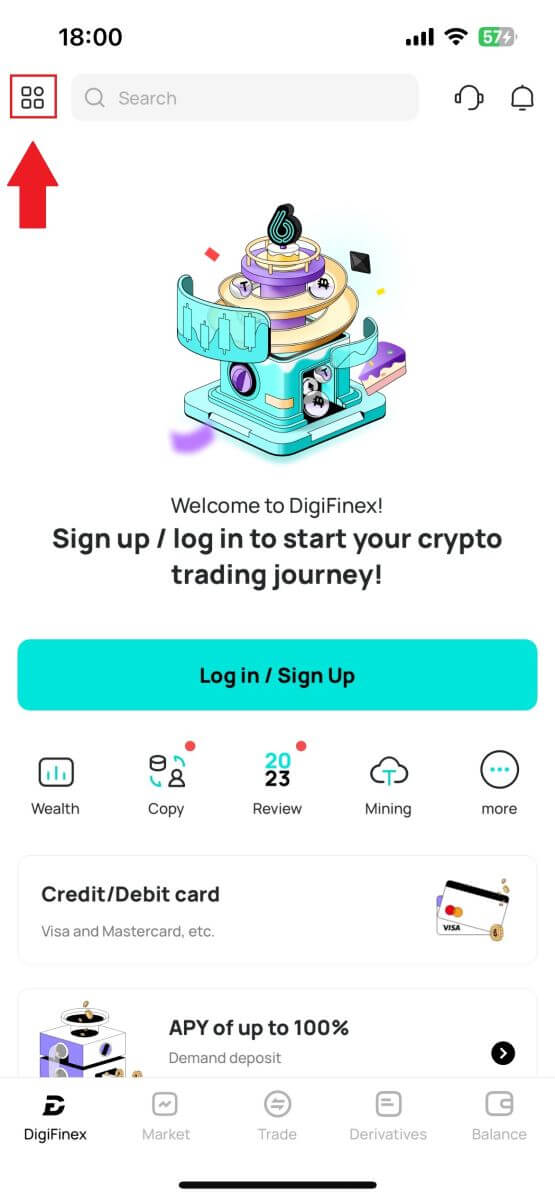
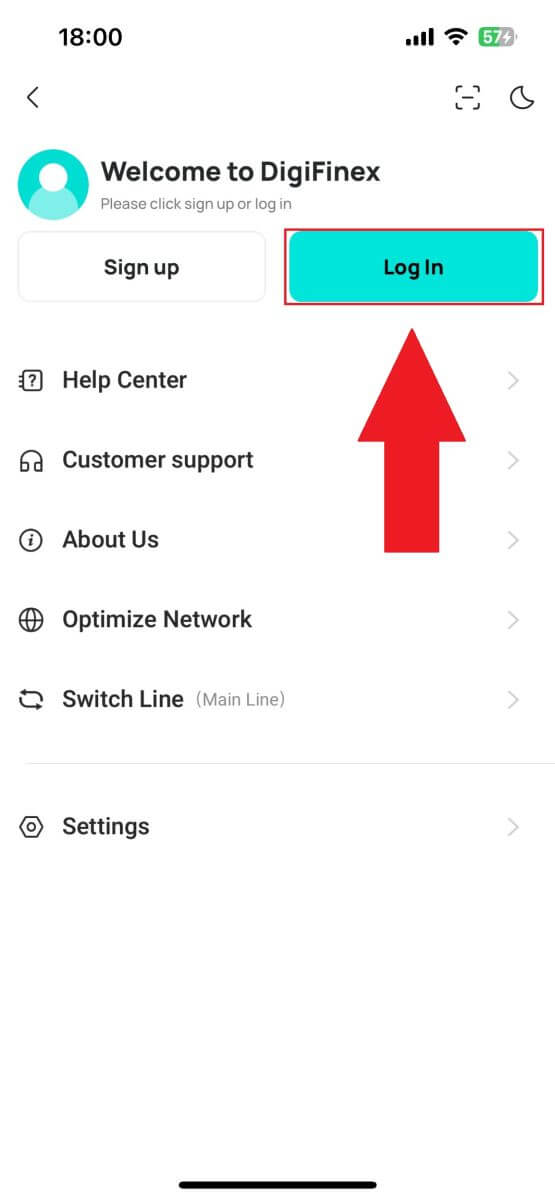
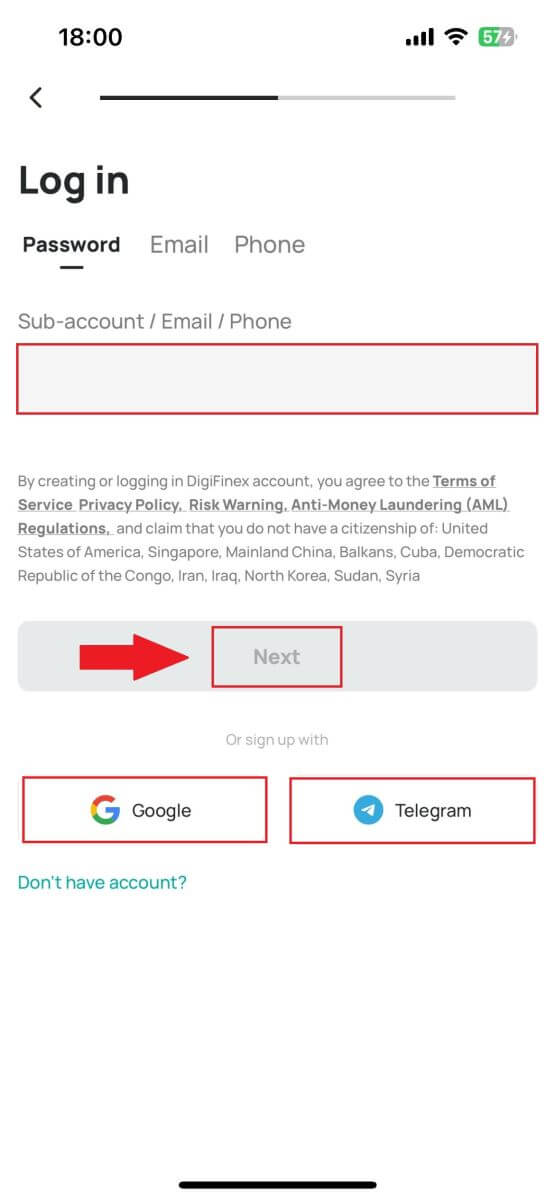
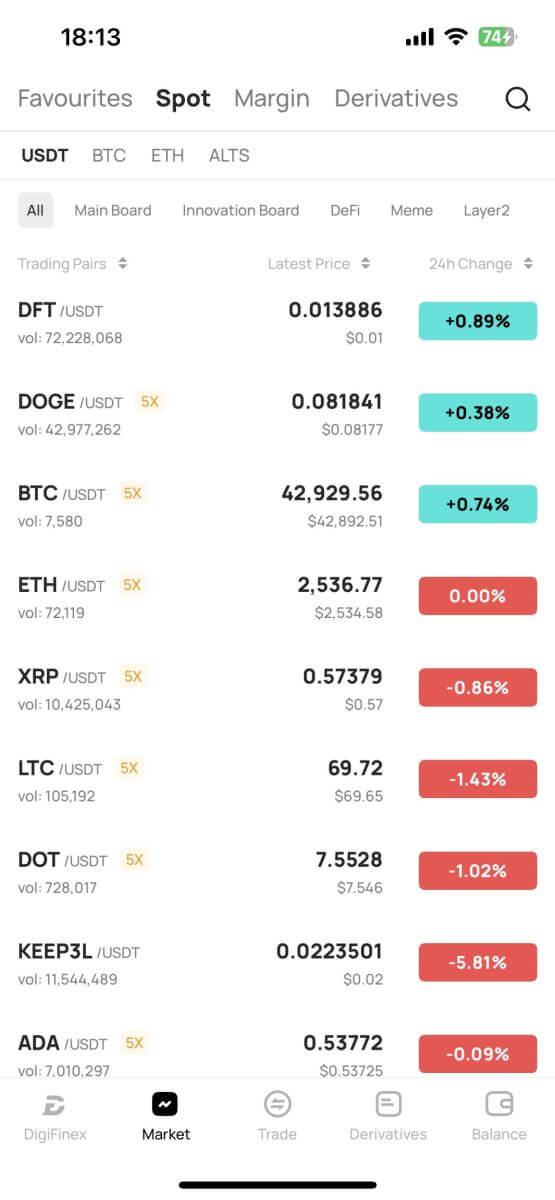
DigiFinex 계정의 비밀번호를 잊어버렸습니다.
비밀번호를 잊어버리면 당황스러울 수 있지만 DigiFinex에서 비밀번호를 재설정하는 과정은 간단합니다. 계정에 다시 액세스하려면 다음의 간단한 단계를 따르세요.
1. DigiFinex 홈페이지에 접속하여 [로그인]을 클릭하세요.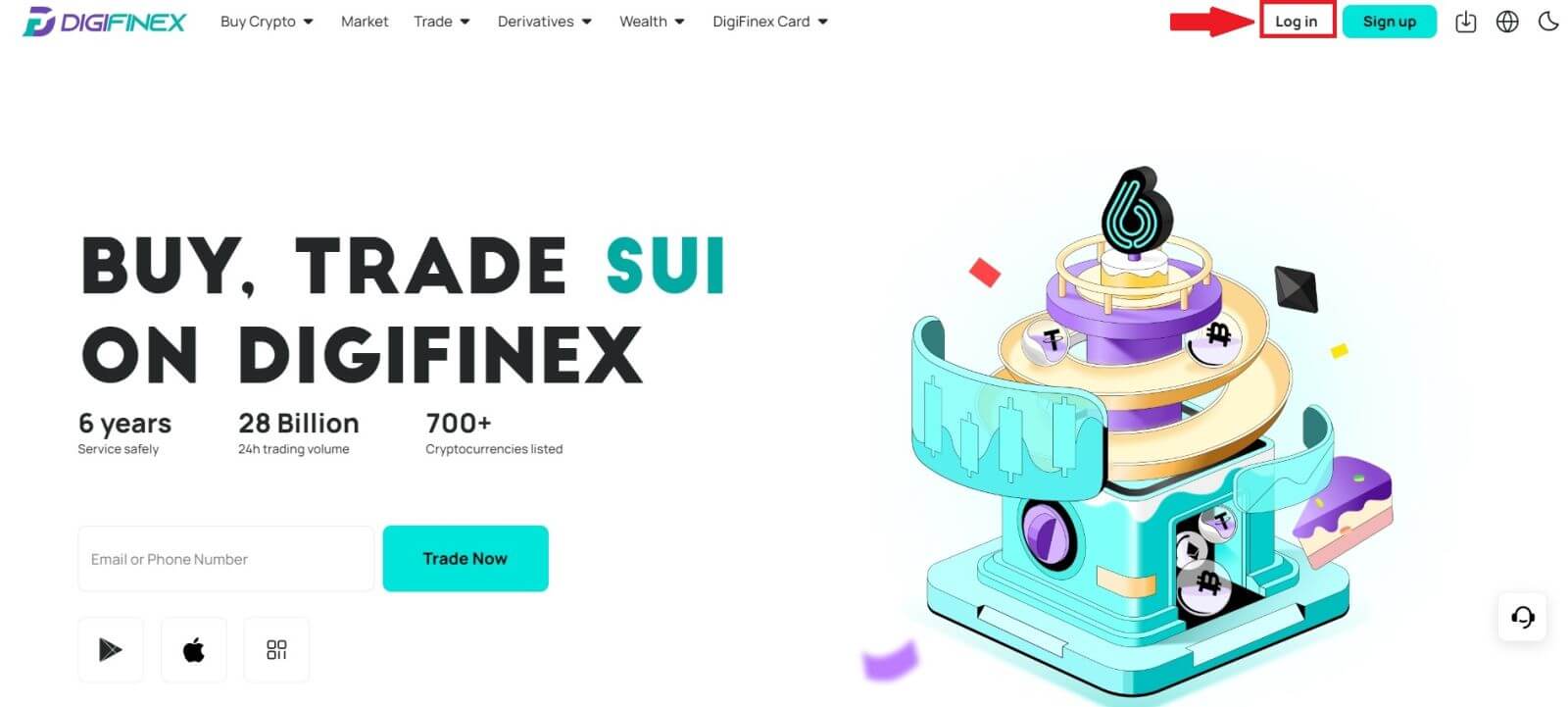
2. 계속하려면 [비밀번호 찾기]를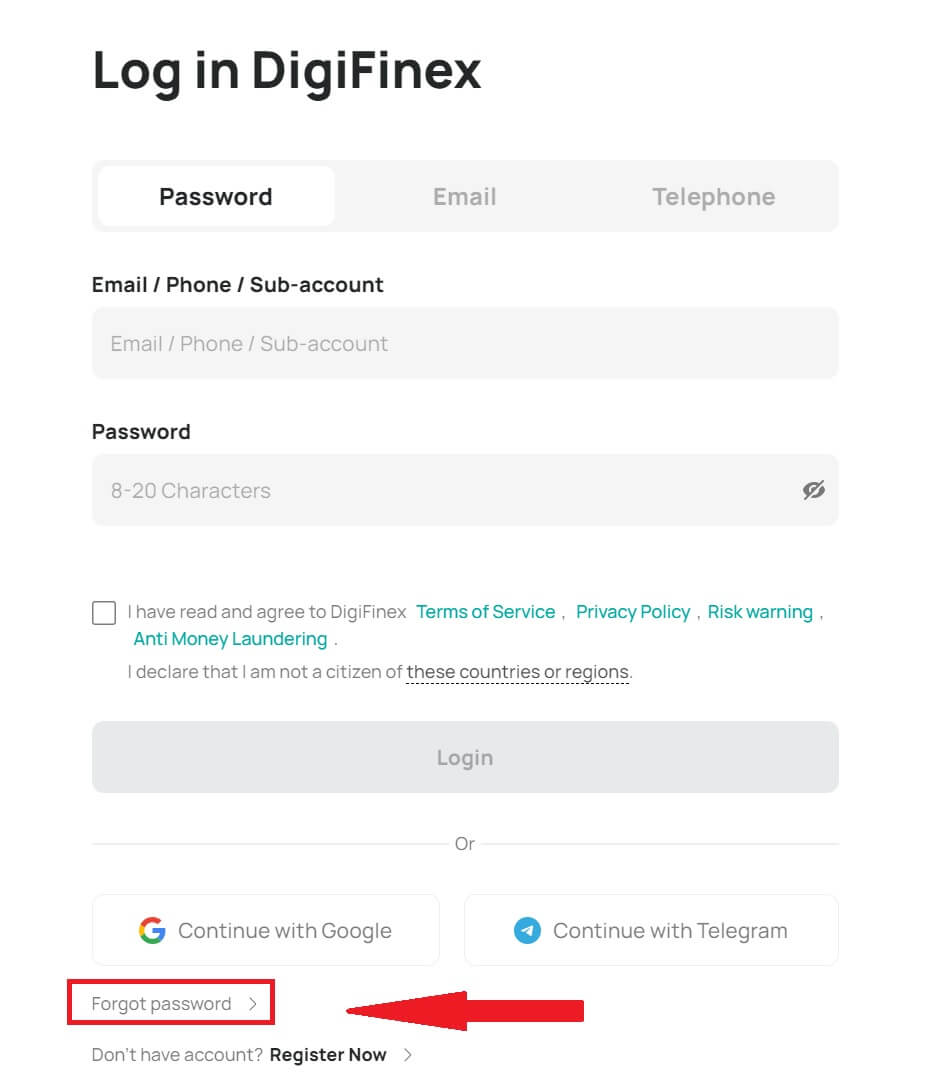
클릭하세요.
3. [계속]을 클릭하세요. 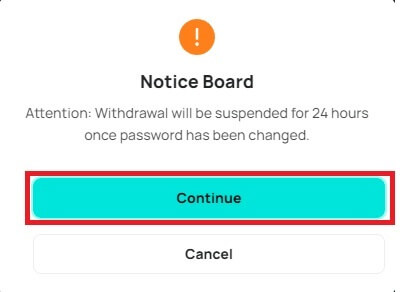
4. DigiFinex 계정 이메일/전화 번호를 입력하고 [다음]을 클릭하세요.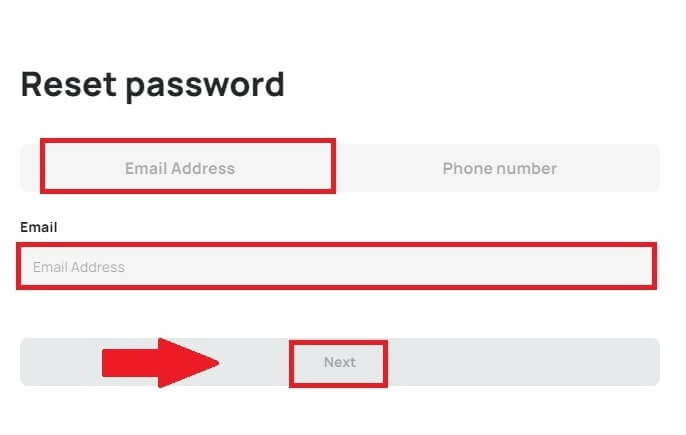
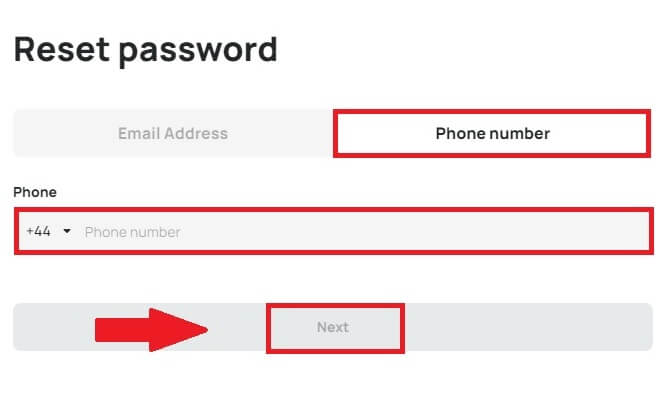
5. 인증코드를 입력하세요. 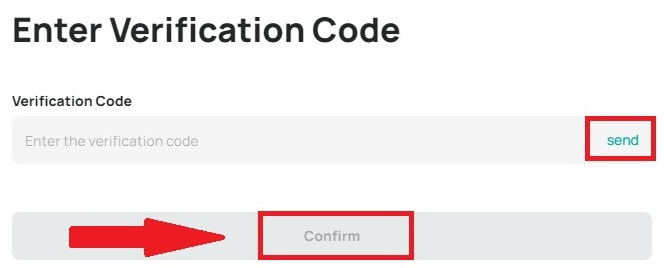
6. 새로운 비밀번호를 입력하고 [확인]을 누르세요.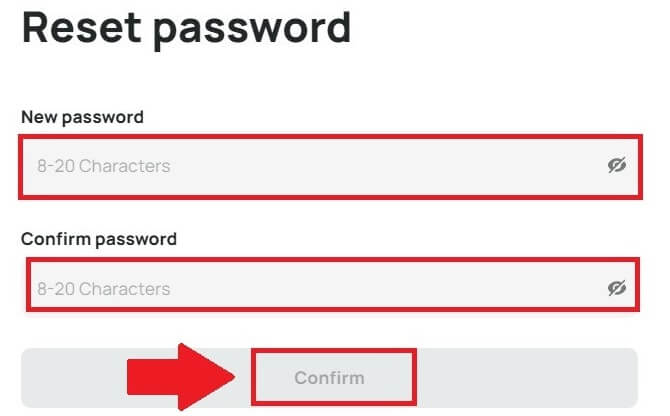
그 후, 귀하는 성공적으로 비밀번호를 재설정했습니다. 새 비밀번호를 사용하여 계정에 로그인하세요.
자주 묻는 질문(FAQ)
2단계 인증이란 무엇입니까?
2단계 인증(2FA)은 이메일 확인 및 계정 비밀번호에 대한 추가 보안 계층입니다. 2FA를 활성화하면 DigiFinex 플랫폼에서 특정 작업을 수행할 때 2FA 코드를 제공해야 합니다.
TOTP는 어떻게 작동하나요?
DigiFinex는 2단계 인증을 위해 시간 기반 일회용 비밀번호(TOTP)를 사용하며, 30초 동안만 유효한 임시 고유 일회용 6자리 코드*를 생성합니다. 플랫폼에서 귀하의 자산이나 개인 정보에 영향을 미치는 작업을 수행하려면 이 코드를 입력해야 합니다.
*코드는 숫자로만 구성되어야 한다는 점을 명심하세요.
Google OTP를 설정하는 방법
1. DigiFinex 웹사이트에 로그인하고, [프로필] 아이콘을 클릭한 후, [2단계 인증]을 선택하세요.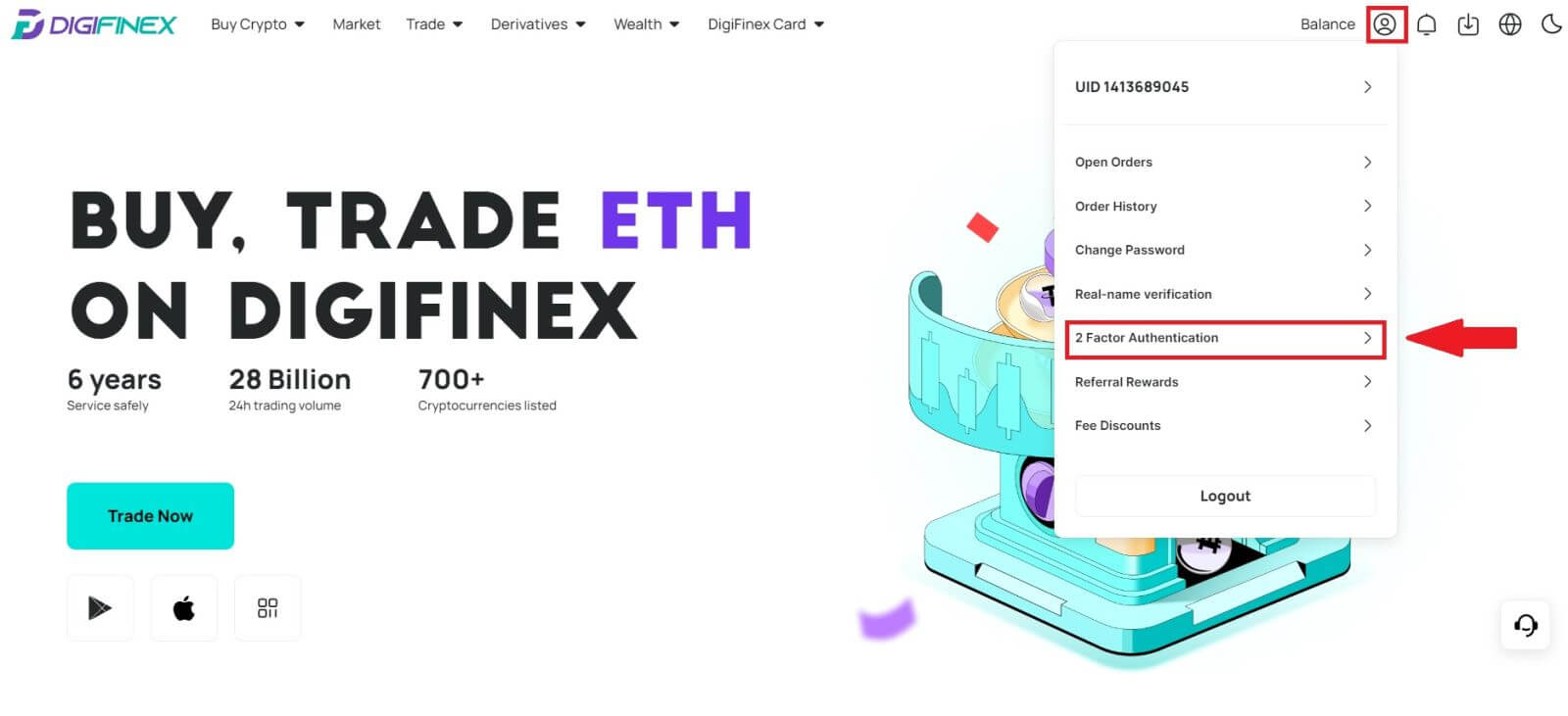
2. 아래 QR코드를 스캔하여 Google Authenticator 앱을 다운로드 및 설치하세요. 이미 설치했다면 다음 단계로 진행하세요. [다음]을 누르세요
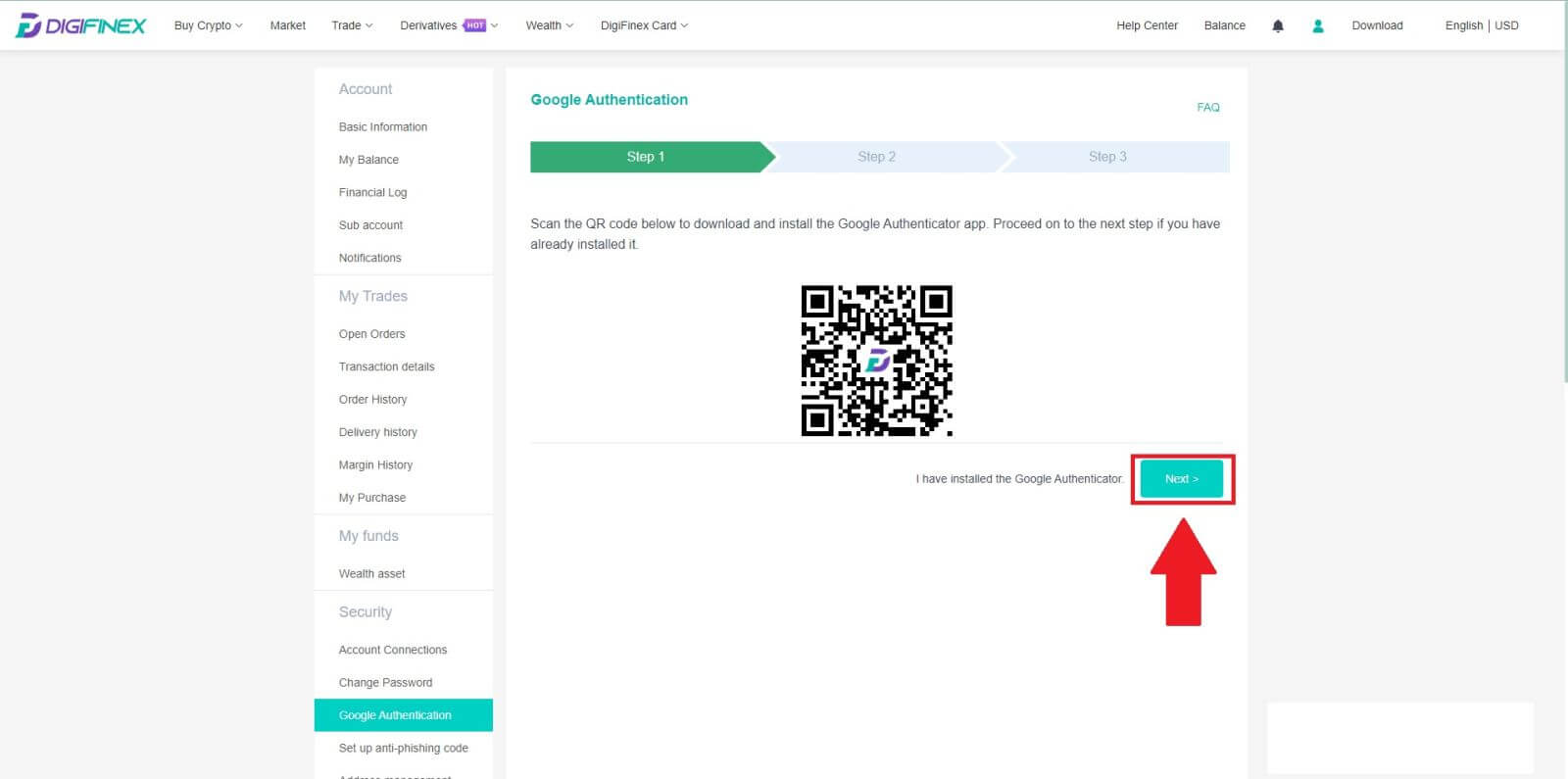
. 3. QR 코드를 인증기로 스캔하면 30초마다 업데이트되는 6자리 Google 인증 코드가 생성되고 [다음]을 누르세요.
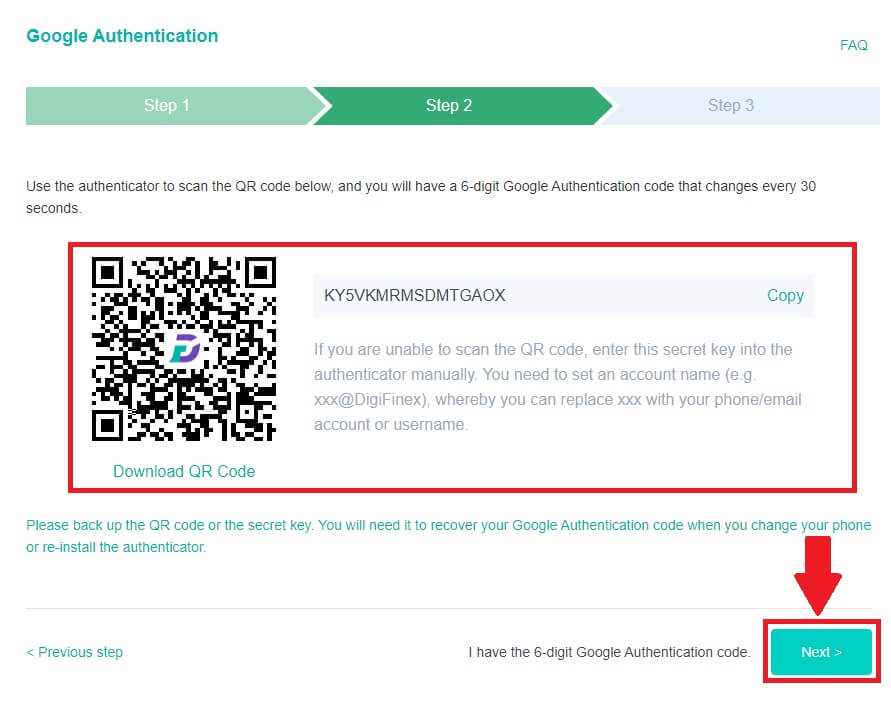
4. [보내기]를 클릭 하고 이메일로 전송된 6자리 코드와 인증번호를 입력하세요. [활성화]를 클릭하면 프로세스가 완료됩니다.